Outlook은 이메일을 정리하는 데 도움이 되는 최고의 메일링 서비스 중 하나입니다. Outlook에서 중요한 이메일을 보내고 있는데 갑자기 "Microsoft Outlook이 구현되지 않음"이라는 메시지가 표시된다고 상상해 보십시오. 당신이 당황하는 경우에, 다음하지 마십시오! 이 문제가 발생할 수 있는 몇 가지 이유가 있을 수 있습니다. 문제 해결을 시도할 수 있는 몇 가지 해킹과 요령이 있습니다.
이 게시물에서는 Windows 10, 8, 7에서 Microsoft Outlook이 구현되지 않은 오류를 수정하는 해킹 중 일부를 나열했습니다
구현되지 않은 Microsoft Office Outlook 수정
해킹 1:Scanpst.exe 도구 실행
이 문제가 발생하는 이유 중 하나는 특정 작업을 수행하는 동안 Microsoft Outlook 구성 요소 파일이 손상되었을 수 있기 때문일 수 있습니다. "Microsoft Outlook이 구현되지 않음" 문제를 해결하려면 다음 단계를 따르십시오.
1단계: 파일 탐색기를 열려면 Windows와 E를 동시에 누릅니다. 이제 검색 표시줄(창의 오른쪽 상단 모서리에 있음)에 Scanpst.exe를 입력하여 도구를 검색합니다.
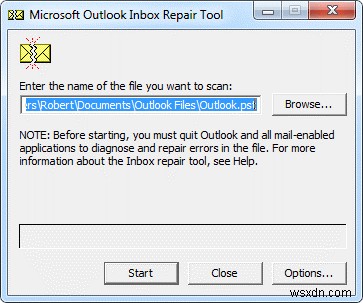
2단계: 검색 결과가 표시되면 결과를 두 번 클릭합니다. 찾아보기를 클릭하고 복구할 파일을 선택한 다음 시작을 누릅니다.
해킹 2:방화벽 및 Windows Defender 끄기
1단계: 시작 메뉴 옆에 있는 검색 표시줄에 제어판을 입력하여 제어판을 가져옵니다.
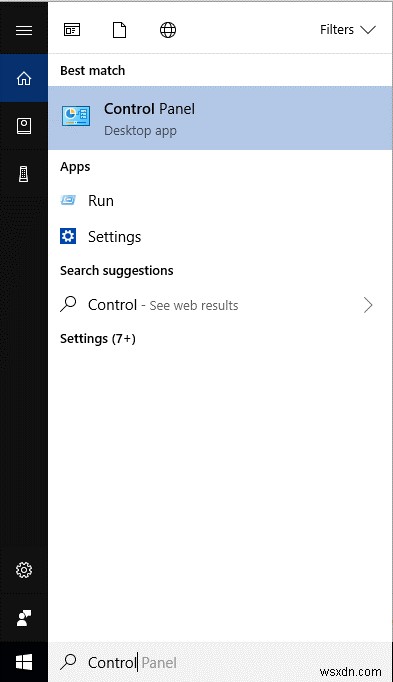
2단계: 창의 오른쪽 상단 모서리에 있는 보기 기준 옆에 있는 아래쪽 화살표를 찾습니다. 아래쪽 화살표를 클릭하고 드롭다운 메뉴에서 작은 아이콘을 선택합니다.
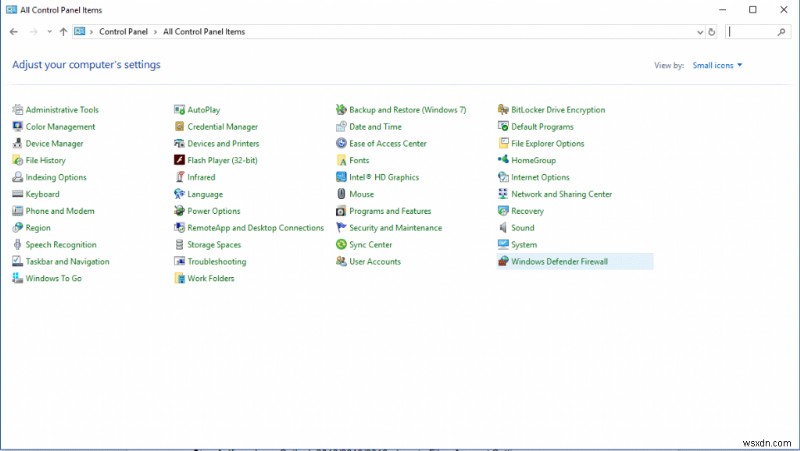
3단계: Windows 방화벽으로 이동합니다. 왼쪽 창에서 Windows 방화벽 켜기 또는 끄기를 찾습니다.
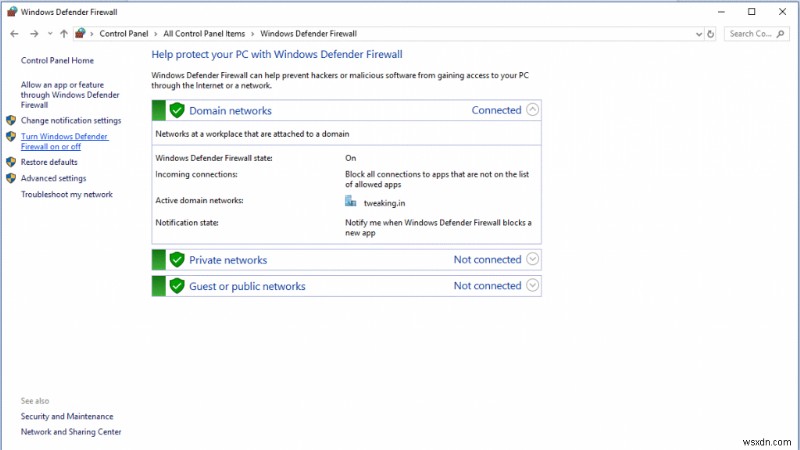
4단계: Windows Defender를 비활성화하는 옵션을 선택합니다. 변경 사항을 적용하려면 확인을 누르십시오.
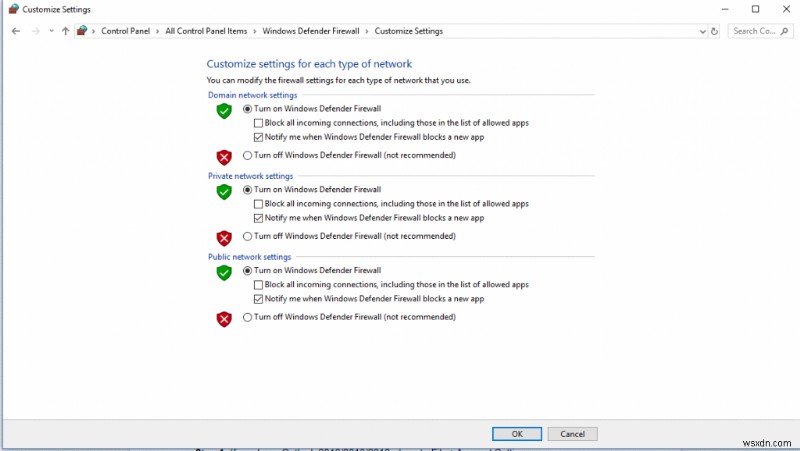
해킹 3:Reset.SRS 파일
1단계: 경로를 따라 Microsoft Outlook 폴더로 이동합니다.
C:\Users\%사용자 이름%\AppData\Roaming\Microsoft\Outlook\
팁: AppData 폴더를 찾을 수 없으면 숨겨진 것입니다. 숨기기를 해제하려면 보기(창 상단에 있음)->표시/숨기기->숨겨진 항목 옆에 체크 표시를 클릭하십시오.
2단계: Outlook 폴더를 받으면 이름을 outlook.old로 바꿉니다. 이제 Outlook을 시작할 때마다 srs 파일이 생성됩니다.
해킹 4:새 PST 파일
Outlook "구현되지 않음" 오류를 해결하기 위해 pst 파일을 만들 수 있습니다.
1단계: Outlook 2010/2013/2016이 있는 경우 – 파일->계정 설정
을 찾습니다.이전 버전 2007을 사용 중인 경우 도구->계정 설정을 찾습니다.
2단계: 데이터 파일 탭으로 이동하여 파일 이름을 선택합니다. 추가를 클릭하고 이름으로 저장합니다.
이제 pst 파일이 생성되었으므로 기본값으로 설정을 클릭합니다.
해킹 5:제어판 사용
1단계: Windows 10이 있는 경우:시작 메뉴 옆에 있는 검색 상자에 제어판을 입력하여 제어판을 가져옵니다.
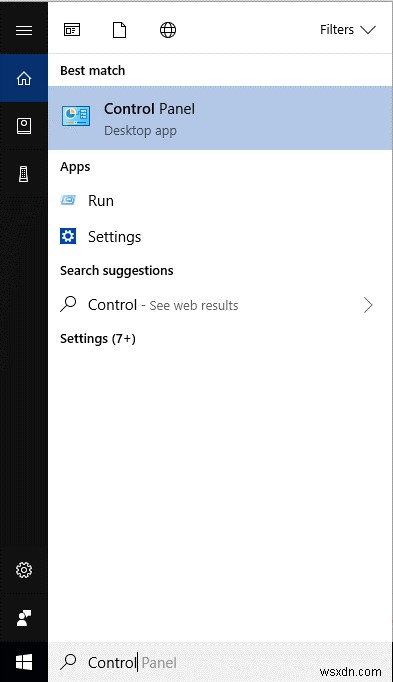
Windows 8/7/Vista인 경우:시작> 제어판을 클릭합니다.
Windows XP가 있는 경우:시작> 설정>제어판으로 이동합니다.
2단계: 제어판이 실행되면 프로그램->프로그램 제거로 이동합니다.
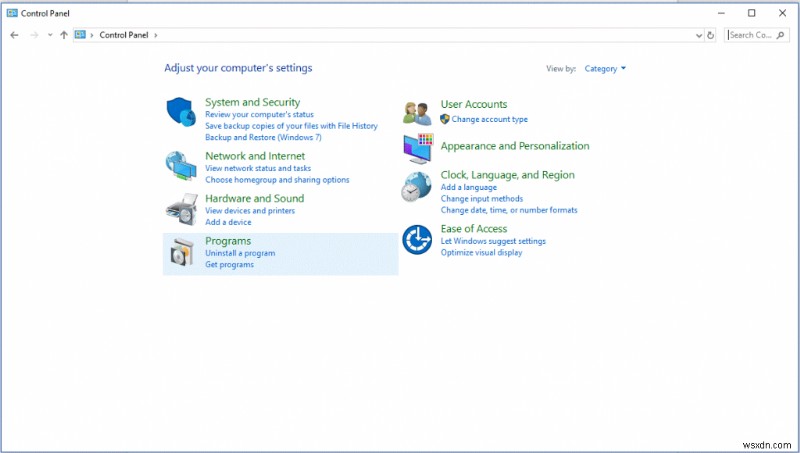
3단계: 컴퓨터에 두 가지 버전의 Outlook이 있는지 확인하십시오. 그렇다면 필요하지 않은 것을 선택하고 제거를 클릭하십시오. 하나만 있는 경우 변경을 클릭합니다.
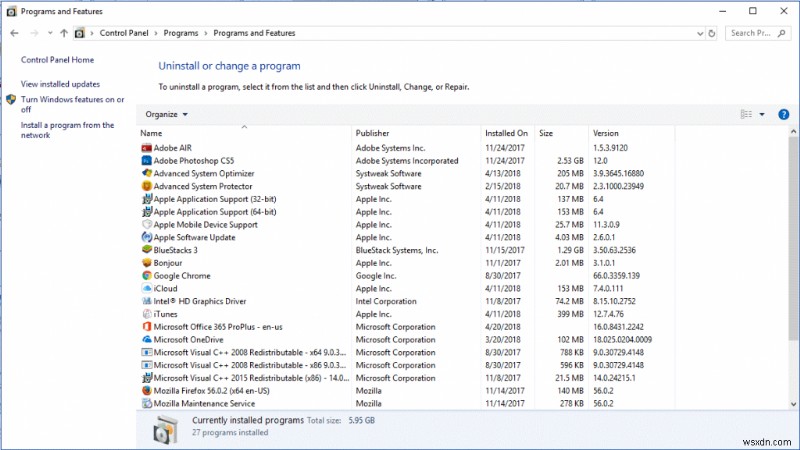
4단계: 창이 나타나면 복구를 선택한 다음 계속을 클릭하여 문제를 해결하십시오.
따라서 다음은 Windows에서 Microsoft Outlook이 구현되지 않은 오류를 수정하는 몇 가지 방법입니다. 시도해보고 무엇이 효과가 있었는지 알려주세요!
